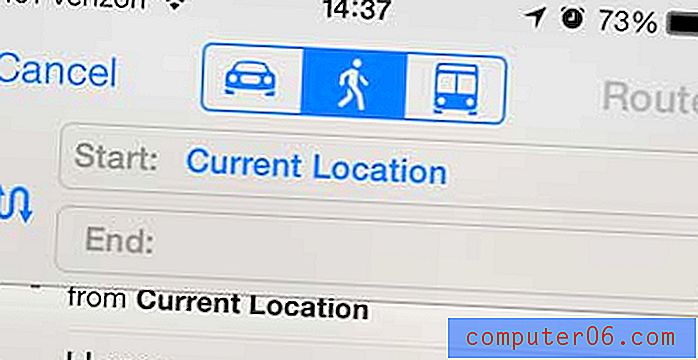Как да отворите CSV файл в Google Документи
CSV файловете са нещо, с което често ще се сблъсквате, ако боравите с много данни, които произхождат от бази данни. Обикновено това е един от по-простите типове файлове за създаване и може да бъде отворен в множество различни приложения. Тъй като Google Документи (или Google Диск, ако вече сте превърнали в него) е все по-полезна програма за управление на вашите документи и електронни таблици, тогава може би сте започнали да го включвате все повече и повече в редовната си употреба на компютър. Но може би сте се колебали да опитате да го използвате за управление на CSV файлове, защото не сте били сигурни доколко съвместими могат да бъдат те. Имате късмет, тъй като със сигурност е възможно да научите как да отворите CSV файл в Google Документи . Процесът е подобен на качването на всеки друг тип файл в Google Docs и можете да изберете да го управлявате директно в онлайн приложението.
Научете за по-бърз начин за добавяне на зачеркване в Google Документи.
Качете CSV файл в Google Документи или Google Диск
Вашият акаунт в Google Документи или Диск е чудесно място за съхраняване на документи, до които може да се наложи да получите достъп от редица различни места. Наличността на достъп до качените ви документи в Google е в изобилие, така че при условие че можете да се свържете с интернет, трябва да имате средство за придобиване, преглед или изтегляне на CSV файла. Продължете да четете, за да научите как да качвате и отваряте CSV файл в Google Документи.
Стъпка 1: Отворете прозорец на уеб браузър, след което отворете docs.google.com.
Стъпка 2: Ако вече не сте влезли в акаунта си, въведете имейл адреса и паролата на профила си в Google в съответните полета, след което щракнете върху бутона Вход .
Стъпка 3: Щракнете върху бутона Качване в лявата част на прозореца, след което щракнете върху опцията Файлове .

Стъпка 4: Прегледайте CSV файла, който искате да отворите в Google Документи, щракнете върху него веднъж, за да го изберете, след което щракнете върху бутона Отвори в долната част на прозореца.
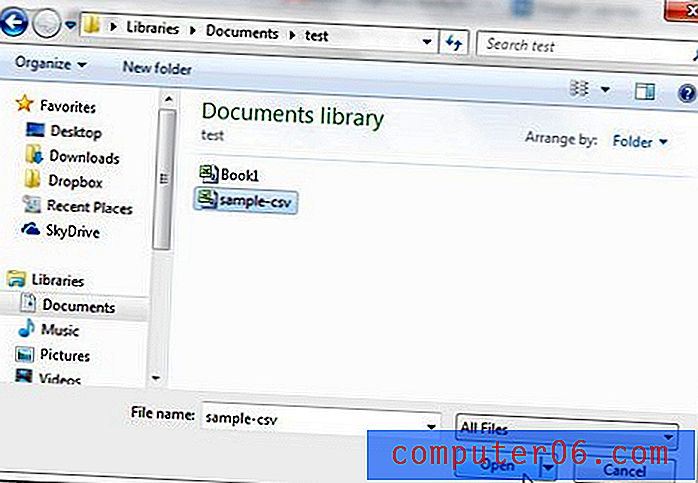
Стъпка 5: Щракнете върху синия бутон Старт за качване в долната част на прозореца. Обърнете внимание, че също трябва да поставите отметка вляво от Конвертиране на документи, презентации, електронни таблици и чертежи в съответния формат на Google Документи .
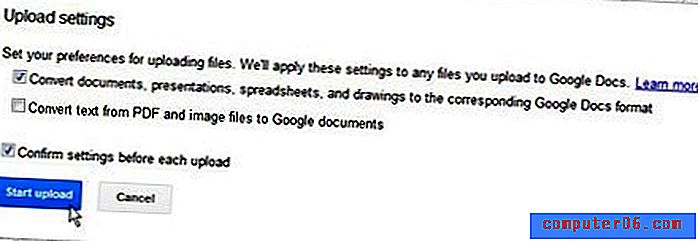
Стъпка 6: Щракнете върху името на файла в секцията Качване на пълен вдясно на прозореца, за да отворите качения CSV файл в Google Документи.
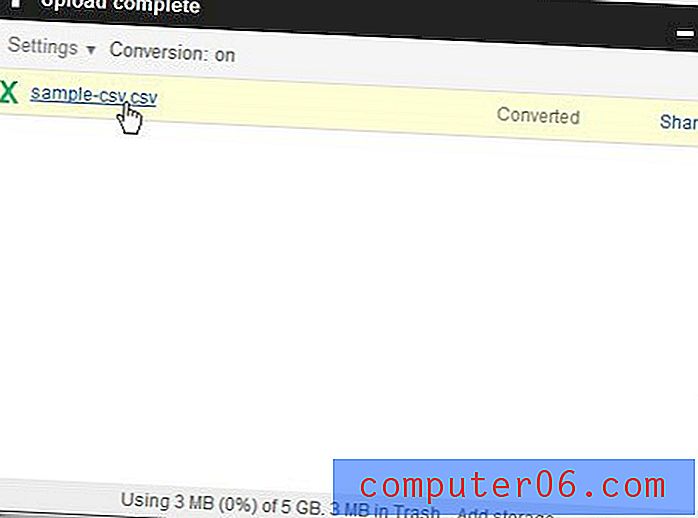
Стъпка 7: След като приключите с прегледа и редактирането на файла в Google Документи, можете да изберете да изтеглите електронната таблица като CSV файл. Щракнете върху Файл в горната част на прозореца, след това Изтеглете като, след което щракнете върху опцията Стойности, разделени със запетая .
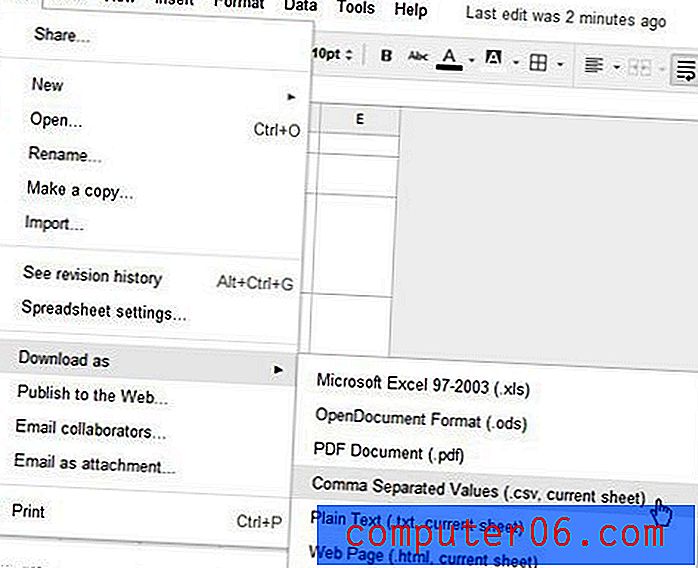
След това файлът ще бъде изтеглен и записан на вашия компютър.